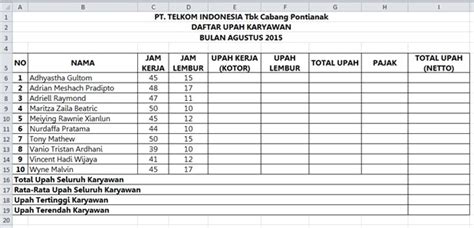Contoh Soal VLOOKUP dan HLOOKUP: Panduan Lengkap
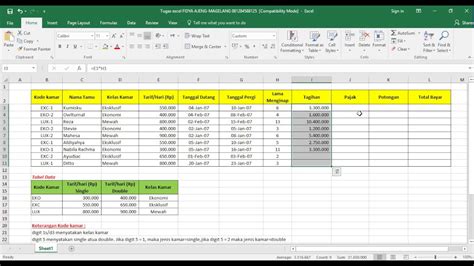
Apa itu VLOOKUP dan HLOOKUP?
Artikel ini akan membahas contoh soal VLOOKUP dan HLOOKUP di Microsoft Excel. Anda akan mempelajari cara menggunakan fungsi pencarian data vertikal (VLOOKUP) dan horizontal (HLOOKUP) untuk menemukan informasi spesifik dalam tabel data yang besar. Dengan pemahaman yang baik tentang VLOOKUP dan HLOOKUP, Anda dapat mengotomatisasi tugas-tugas yang memakan waktu dan meningkatkan efisiensi pekerjaan Anda. Kita akan membahas berbagai contoh soal VLOOKUP dan HLOOKUP, dari yang sederhana hingga yang lebih kompleks. Siap untuk meningkatkan kemampuan Excel Anda? Mari kita mulai!
Contoh Soal VLOOKUP
VLOOKUP (Vertical Lookup) digunakan untuk mencari nilai dalam sebuah kolom pertama dari tabel (rentang data), dan mengembalikan nilai dari kolom lain pada baris yang sama. Rumus dasar VLOOKUP adalah:
=VLOOKUP(lookupvalue, tablearray, colindexnum, [range_lookup])
Dimana:
lookup_value: Nilai yang ingin dicari.table_array: Rentang sel yang berisi tabel data.colindexnum: Nomor kolom yang berisi nilai yang ingin dikembalikan (kolom pertama dalamtable_arrayadalah 1).[range_lookup]: Opsional.TRUE(atau 1) untuk perkiraan terdekat (data harus diurutkan),FALSE(atau 0) untuk kecocokan pasti.lookup_value: Nilai yang ingin dicari.table_array: Rentang sel yang berisi tabel data.rowindexnum: Nomor baris yang berisi nilai yang ingin dikembalikan (baris pertama dalamtable_arrayadalah 1).[range_lookup]: Opsional.TRUE(atau 1) untuk perkiraan terdekat (data harus diurutkan),FALSE(atau 0) untuk kecocokan pasti.- Pastikan data yang dicari ada dalam tabel.
- Perhatikan penggunaan
range_lookup(TRUE/FALSE). - Gunakan
FALSEjika Anda membutuhkan kecocokan yang tepat. - Pastikan data Anda terurut jika menggunakan
range_lookupTRUE. - Gunakan referensi sel absolut ($) untuk menghindari kesalahan saat mengkopi rumus.
Contoh Kasus 1:
Misalkan kita memiliki tabel data nilai penjualan sebagai berikut:
| Produk | Harga | Kuantitas |
|---|---|---|
| A | 10000 | 10 |
| B | 15000 | 5 |
| C | 20000 | 8 |
Kita ingin mencari harga produk "B". Rumusnya adalah:
=VLOOKUP("B",A1:C4,2,FALSE)
Rumus ini akan mencari "B" di kolom A (Produk), dan mengembalikan nilai dari kolom ke-2 (Harga), yaitu 15000.
Contoh Kasus 2 (dengan range_lookup TRUE):
Tabel data:
| Nilai | Bonus |
|---|---|
| 1000 | 100 |
| 2000 | 200 |
| 3000 | 300 |
Kita ingin mencari bonus untuk nilai 1500 (perkiraan terdekat). Data harus diurutkan terlebih dahulu. Rumusnya:
=VLOOKUP(1500,A1:B3,2,TRUE)
Contoh Soal HLOOKUP
HLOOKUP (Horizontal Lookup) digunakan untuk mencari nilai dalam baris pertama dari tabel (rentang data), dan mengembalikan nilai dari baris lain pada kolom yang sama. Rumus dasarnya mirip dengan VLOOKUP:
=HLOOKUP(lookupvalue, tablearray, rowindexnum, [range_lookup])
Dimana:
Contoh Kasus:
Misalkan kita memiliki tabel data penjualan bulanan:
| Bulan | Januari | Februari | Maret |
|---|---|---|---|
| Penjualan | 1000000 | 1200000 | 1500000 |
Kita ingin mencari penjualan bulan Februari. Rumusnya:
=HLOOKUP("Februari",A1:D2,2,FALSE)
Rumus ini akan mencari "Februari" di baris pertama, dan mengembalikan nilai dari baris ke-2 (Penjualan), yaitu 1200000.
Tips dan Trik Menggunakan VLOOKUP dan HLOOKUP
Tanya Jawab
Q: Apa perbedaan utama antara VLOOKUP dan HLOOKUP?
A: VLOOKUP mencari nilai secara vertikal (ke bawah) dalam sebuah kolom, sedangkan HLOOKUP mencari nilai secara horizontal (ke kanan) dalam sebuah baris.
Q: Apakah saya perlu mengurutkan data untuk menggunakan VLOOKUP dan HLOOKUP?
A: Hanya jika Anda menggunakan range_lookup dengan nilai TRUE (perkiraan terdekat). Jika menggunakan FALSE (kecocokan pasti), pengurutan data tidak diperlukan.
Q: Apa yang harus dilakukan jika VLOOKUP atau HLOOKUP mengembalikan #N/A?
A: Ini berarti nilai yang dicari tidak ditemukan dalam tabel data. Periksa ejaan dan pastikan nilai yang dicari ada dalam tabel.
Semoga panduan contoh soal VLOOKUP dan HLOOKUP ini bermanfaat! Dengan latihan yang cukup, Anda akan mahir dalam menggunakan fungsi-fungsi powerful ini di Microsoft Excel.